
Sadržaj:
- Korak 1: Izmjerite prije laserskog rezanja
- Korak 2: Boja ugraviranog akrila
- Korak 3: Donja i stražnja strana W/ portovi za održavanje i PIXEL LED montaža na ploču
- Korak 4: Montiranje PIXEL ploče i LED matrične ploče
- Korak 5: Prednji zaslon s monitorom i Raspberry Pi
- Korak 6: Upravljačka ploča arkada s umetcima za joystick
- Korak 7: LED svjetlosna traka za pozadinsko osvjetljenje okvira
- Korak 8: Ožičenje
- Korak 9: Sve zajedno
- 10. korak: Marquee
- Korak 11: Lijeva i desna vanjska ploča i umetci
- Korak 12: Softverske skripte za integraciju matrice PIXEL: LED ART
- Korak 13: Naučene lekcije
- Autor John Day [email protected].
- Public 2024-01-31 10:20.
- Zadnja promjena 2025-01-23 14:47.




**** Poboljšana verzija s integriranim LED oznakama ovdje ****
Arkadna konstrukcija sa stolnom plohom s jedinstvenom značajkom integriranog LED zaslona koji odgovara odabranoj igri. Umjetnost likova na stranama ormara su laserski izrezani umetci, a ne naljepnice.
Veliko hvala Tobiasu što je za ovaj projekt objavio originalni laserski izrezani CAD dizajn. Ovaj projekt koristi Tobiasov dizajn sa sljedećim izmjenama:
- Integrirani PIXE: LED ART zaslon koji se mijenja s odabranom RetroPie igrom
- Laserski izrezani umetci sa strane
- Audio pojačalo s gumbom za kontrolu glasnoće
- Gumb za isključivanje/ponovno pokretanje
- Akril protiv drveta
Imajte na umu da su Tobiasove upute vrlo jasne o tome kako sastaviti kućište pa se u nedoumici obratite na njegov Instructable.
Sve laserski izrezane. SVG datoteke, programske skripte, LED-g.webp
Dijelovi
1x Arkadna joystick
4x 30 mm arkadni gumbi
1x gumb za trenutno montiranje na ploču (.62 otvor za montažu)
(2) Tipka za kupolu od 12 mm - crvena - E -prekidač PV5S64019
(1) Tipka za kupolu od 12 mm zelena - E -prekidač PV5S64018
(2) Tipka za kupolu od 12 mm, žuta - E -prekidač PV5S64016
(1) Gumb s kupolom od 12 mm, bijeli - E -prekidač PV5S64012
(1) Tipka za kupolu od 12 mm, crna - E -prekidač PV5S64011
1x 2,1 mm DC priključak za montažu na ploču (montažna rupa.33 )
1x prekidači za uključivanje/isključivanje montaže na ploču (trebat će vam 2, ali PIXEL: Maker's Kit dolazi s 1)
1x Raspberry Pi 3+
1x microSD kartica (128 GB je dobra veličina za ovaj projekt)
1x službeni Raspberry Pi monitor
1x Pixelcade LED LED okvir za izbor
1x 32x32 P4 Pitch Pitch LED Matrix 5 "x 5" - Adafruit ili drugi izvori
1x audio pojačalo
2x mini ovalni zvučnici 35 mm x 20 mm
1x stereo audio kabel (pravi kut je bolji, ali normalni odgovara i također je u redu)
2x kabel za montiranje USB ploče A-A
6x super svijetle 5 mm bijele LED diode (za pozadinsko osvjetljenje okvira)
6x 220 ohmski otpornici
1x Jednosmjerna utičnica za pravilan kut
1x utičnica microUSB (upotrijebite stari microUSB kabel i odrežite veliku USB stranu)
1x boca indijske tinte
1x Mr. Sun Magic Eraser spužvica
Plava slikarska traka
Vijci, matice, držači
8x 4/40 x 3/16 vijci s glavom pan (za priključke za održavanje)
2x 4/40 x 7/16 vijka s glavom tave?
7 x M3 vijci x 10 mm
4x vijci M3 x 5 mm (za nosače upravljačke palice)
4x M3 kvadratne šesterokutne matice (za nosače joysticka)
8x 2/56 x 1/2 vijci s glavom pan, crni (za zvučnike)
8x 2/25 matica (za zvučnike)
(2) Šesterokutni aluminijski aluminij, 1/4 "šesterokutni, 1-1/8" dugi, 4-40 navoja
(4) Šesterokutni aluminijski aluminij, 1/4 "šesterokutni, 5/8" dugi, 4-40 navoja
2x 4/40 x 3/8 najlonske vijke
4x 4/40 najlonske matice
4x gumeni jastučići odbojnika za dno
Akril i ljepilo
4x 12x20 "crni akrilni lim, debljine 1/8"
4x 12x20 "Crveni akrilni lim, debljine 1/8"
1x 12x20 "bijeli akrilni lim - debljine 1/16"
1x prozirni dimni akrilni lim 12x12, debljine 1/8 (opcionalni LED matrični difuzor)
1x prozirni akrilni lim 12x12, debljine 1/8"
Ostali listovi u boji ovisno o željenim umetcima arkadnih znakova (izborno)
Ljepilo za akrilni cement
Akrilni cement za kapilarnu primjenu
Aplikator za boce od polietilena niske gustoće
Izborno
Traka za prijenosno računalo (za pričvršćivanje kabela na Pi zaglavlje)
1x USB audio adapter (ovo zapravo nije potrebno, iako je poznato da je Pi zvuk loš, ne mogu reći razliku s ovim)
Dupont ženski stezaljki za stezanje pin 2,54 mm (za izradu vlastitih kabela s DuPont konektorima koji se priključuju na Raspberry Pi GPIO 40-pinsko zaglavlje, ali možete ih jednostavno upotrijebiti s polica i spojiti što je jeftinije
Dupont Terminal Crimper
Alati
Laserski rezač (koristio sam Glowforge s površinom rezanja 19,5 x 11)
4/40 Tap Tool (za lupkanje osam rupa 4/40 za otvore za održavanje)
Korak 1: Izmjerite prije laserskog rezanja

VRLO VAŽNO: Prije nego što laserski izrežete akril za ovaj projekt, budite sigurni da prvo imate sve dijelove pri ruci i izmjerite kako bi bili sigurni da odgovaraju montažnim rupama u laserskim. SVG datotekama. Ovdje su posebno stavke za provjeru i prilagodbu. Ako to ne učinite, morat ćete odrezati i ponovno izrezati puno akrila.
1. LED matrica 32x32 P4 HUB75 - onu korištenu u ovom projektu kupio sam izravno iz Kine, a ne od Adafruit -a, a različiti proizvođači LED ploča imaju različita mjesta za montažu.
2. Zvučnici - Nisam koristio zvučnike na linku i umjesto toga su mi ležali po radnji. Mislim da su oni na linku blizu, ali nisam siguran da će se rupe za montažu točno poravnati.
3. Gumbi - Bit ćete u redu s rupama za arkadne tipke od 30 mm, ali provjerite 7 rupa za pričvršćivanje gumba u odnosu na vaše gumbe. Otvor za pričvršćivanje gumba na stražnjoj strani veći je od 6 otvora za gumb na prednjoj strani.
Koristio sam laserski rezač Glowforge i sve datoteke. SVG laserskog izrezivanja su veličine za veličinu reza Glowforge na 19,5 "x 11".
Korak 2: Boja ugraviranog akrila
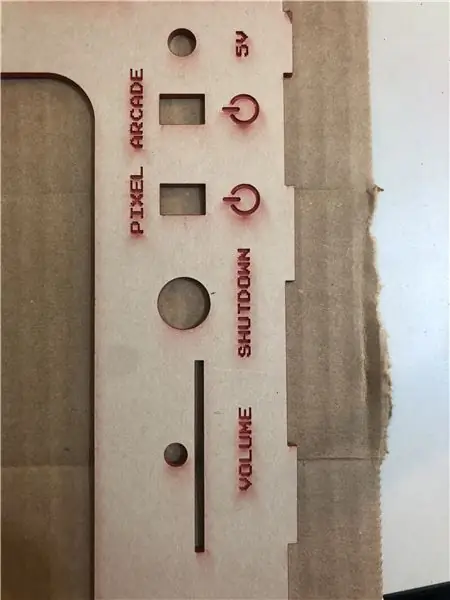

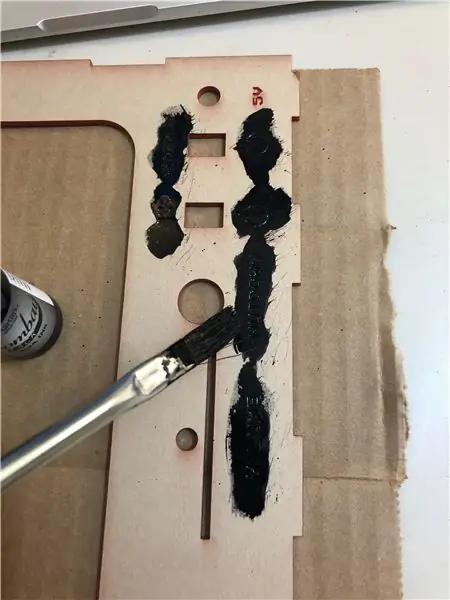
Laserski izrežite i ugravirajte "Crvena 2 - gumbe na stražnjoj i prednjoj ploči.svg". Imajte na umu da su linije na prednjoj ploči laserski označene, a laserski ugraviran tekst.
Ostavite akrilnu maskirnu traku i obilno naslikajte indijsku tintu četkom. Neka se indijska tinta osuši nekoliko sati ili duže.
Nakon što se osuši, uklonite akrilnu maskirnu traku i ostat će vam ostaci. Uzmite jaku ljepljivu traku poput Gorilla ljepljive trake i snažno je pritisnite na ugravirani tekst, a zatim je odcijepite. Ponovite ovo nekoliko puta i većina ostataka tinte će biti uklonjena. Zatim upotrijebite ili mokru mekanu spužvu ili spužvu za brisanje Mr. Clean.
Korak 3: Donja i stražnja strana W/ portovi za održavanje i PIXEL LED montaža na ploču
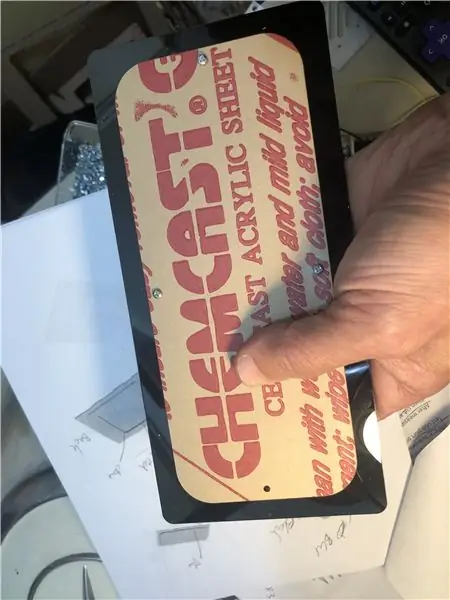
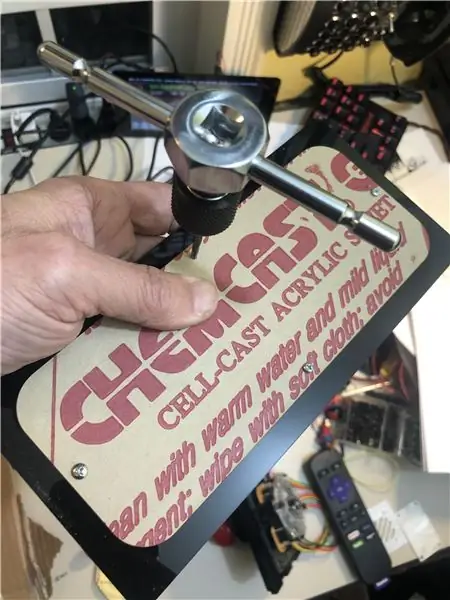
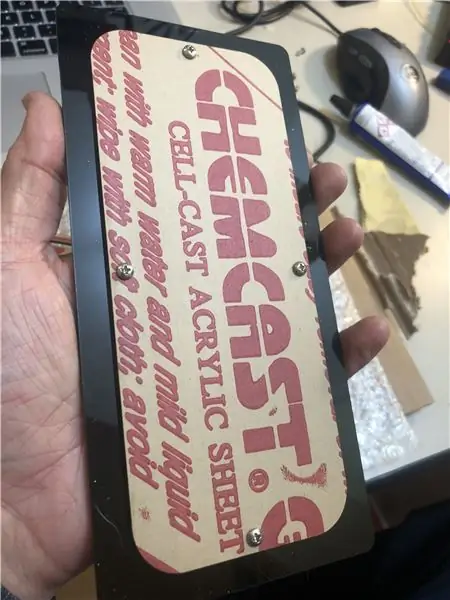
Laser izrezuje sljedeće datoteke:
- Crna 1 - Donji port za održavanje.svg
- Crveno 1 - Stražnji port za održavanje i LED matrični nosač.svg
Sklapanje i lijepljenje otvora za održavanje malo je zeznuto, najbolje je pogledati korak 3 iz Tobiasa.
Korak 4: Montiranje PIXEL ploče i LED matrične ploče
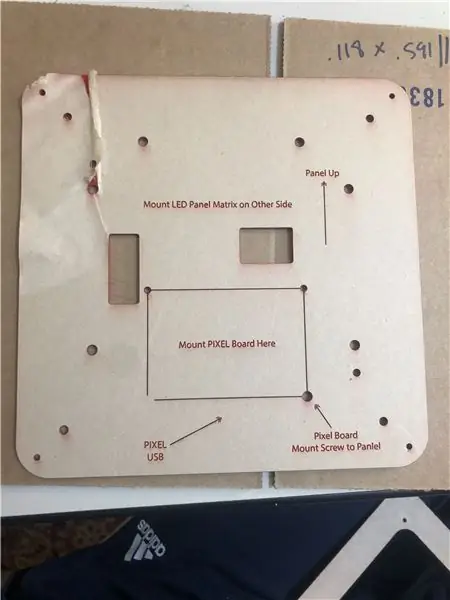
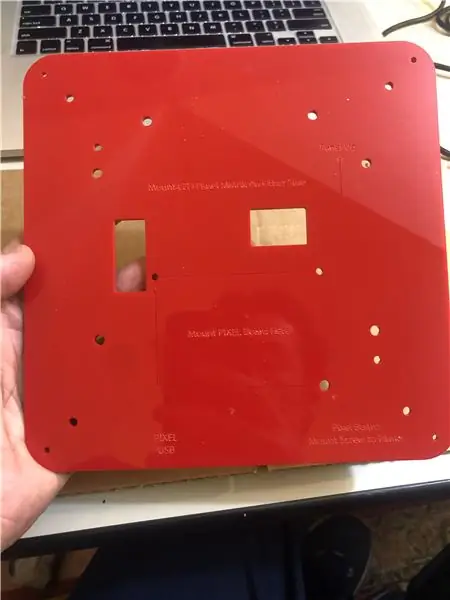

Samo naprijed i sada uklonite akrilnu maskirnu traku s obje strane.
Prvo montirajte PIXEL PCB ploču, a zatim montirajte LED ploču s druge strane. Obratite pozornost na orijentaciju i provjerite je li LED ploča okrenuta prema gore i odgovara oznaci na akrilnom nosaču.
Zatim pričvrstite vijak u donjem desnom kutu PIXEL ploče na ploču.
Montirajte LED ploču pomoću (6) vijaka M3 x 8 mm. Imajte na umu da su LED ploče s navojem za vijke M3, 4/40 neće raditi.
Nije obavezno, ali preporučujem da dodate ploču s difuzorom na vrh pomoću šesterokutnih odstojanja. Uklonite masku s donje strane ploče difuzora i ostavite masku na gornjoj strani.
Imajte na umu da šesterokutna odstupanja idu na unutarnje rupe, a ne na vanjske.
Sada montirajte šesterokutne matice pomoću četiri vijka.
Imajte na umu da moje šesterokutne udaljenosti nisu bile dovoljno dugačke i morao sam koristiti nekoliko podložaka kao odstojnike. Pogledajte dijagram količine slobodnog prostora koji vam je potreban ili će se prednja ploča difuzora sagnuti.
Korak 5: Prednji zaslon s monitorom i Raspberry Pi


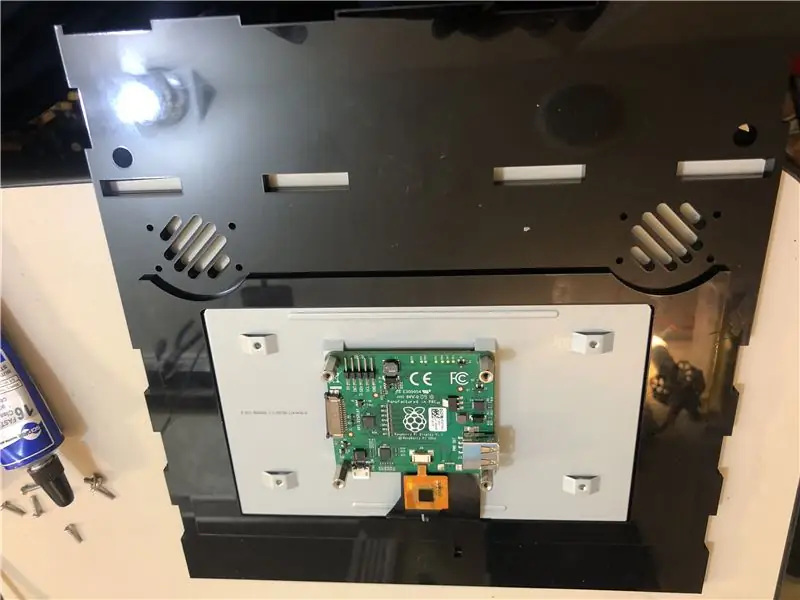

Laserski izrežite ove datoteke:
- Black 2 - Monitor Bevel and Marquee.svg
- Crna 3 - Prednji zaslon iznutra i izvana.svg
Priključite Pi monitor i Raspberry Pi. Budite sigurni da postavite Pi monitor na okvir bez utora. Ovaj korak montaže je lukav pa budite sigurni i pogledajte korak 4 u Tobiasovom Instructableu kako biste ovaj dio ispravili.
Dok čekate da se prvi sloj osuši, dodajte vijke u rupe zvučnika kako biste osigurali poravnanje.
Sada je dobro vrijeme za instaliranje RetroPie, unaprijed izgrađene slike koju ćete instalirati na svoju Pi microSD karticu. Na kraju instalacije RetroPie od vas će se tražiti da konfigurirate ulaze. Priključite generičku USB tipkovnicu i upotrijebite ove tipke:
D -PAD GORE - Strelica gore
D -PAD DOLJE - Strelica dolje
D -PAD LIJEVO - Strelica ulijevo
D -PAD DESNO - Strelica nadesno
Start - A
Odaberite% s
Gumb A - Z
Tipka B - X
Tipka X - C
Gumb Y - V
Držite pritisnutu bilo koju tipku da biste preskočili ostale tipke dok ne dođete do značajke Hotkey Enable
HOTKEY ENABLE - SPACE
Kada dođete do OK, pritisnite gumb koji ste konfigurirali kao gumb A koje je u ovom slučaju "Z"
Korak 6: Upravljačka ploča arkada s umetcima za joystick
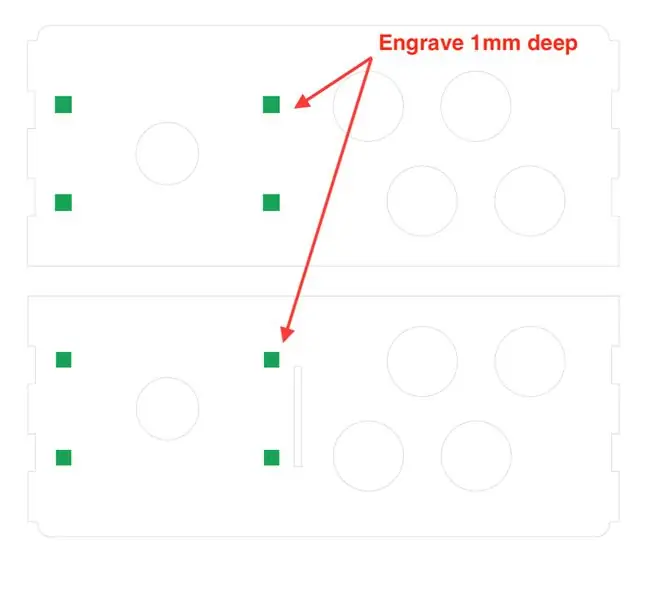
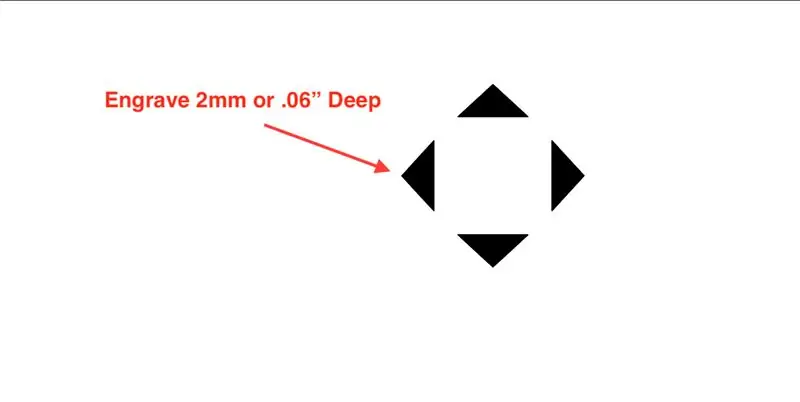
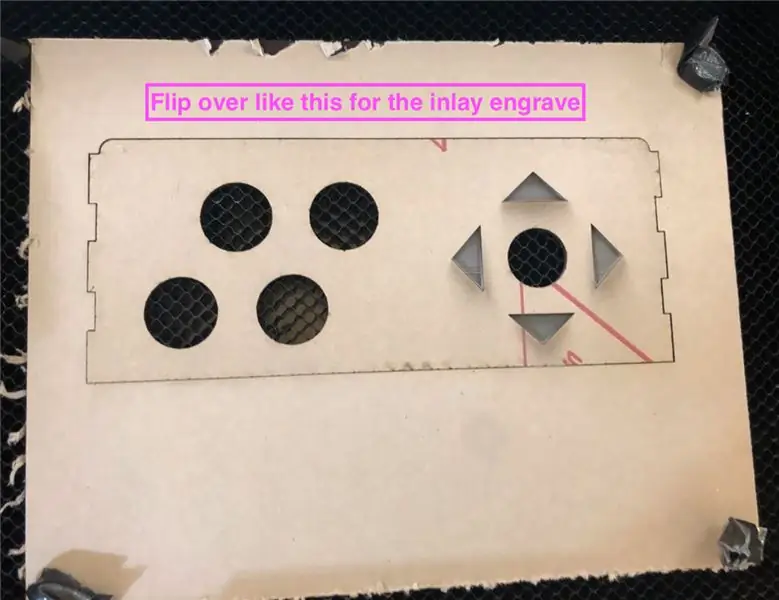
Laserski rez:
- Crna 4 - Upravljačka ploča.svg
- Tanka bijela 1 - Marquee White Liners.svg
Najprije izrežite gornji i donji sloj u "Black 4 - Control Panel.svg" i ugravirajte zelene pravokutnike dubine 1 mm (ovo može potrajati drugi prolaz).
Zatim pomoću iste datoteke sakrijte slojeve "Gornji" i "Donji" i otkrijte "Inlay sloj". Preokrenite gornji izrez kao u ljubičastom tekstu na slici. Ugravirajte arkadne umetnute umetke dubine 2 mm ili 0,06 ". Na mom laserskom rezaču Glowforge ovo je trajalo 2 prolaza koristeći zadanu postavku za tanki 1/8" akril.
Možda ćete morati malo podnijeti datoteku prije nego što se ulošci ispiru. Nakon ispiranja, upotrijebite akrilni cement za lijepljenje umetaka.
Sada vijcima i kvadratnim maticama uvrnite joystick na donji sloj. Napravite test i postavite gornji sloj na donji sloj i provjerite jeste li ugravirali dovoljno duboko da se dva sloja poravnaju. Zatim upotrijebite akrilni cement za lijepljenje dva sloja i stezanje.
Sanwa joystick koji sam dobio bio je zadano konfiguriran za 8 smjera. Zanimaju me arkadne igre 80-ih koje se uglavnom igraju s 4-smjernom palicom. Dakle, ovo je dobro vrijeme za promjenu s 8-smjernog na 4-smjerni način, što se lako postiže pomicanjem komada predloška na dnu upravljačke palice, ovaj video objašnjava kako se prebaciti s 8-smjernog na 4-smjerni i obrnuto. Koristeći donji priključak za održavanje arkadnog stroja, kasnije se možete mijenjati naprijed -natrag nakon što je sve instalirano, ali je prostor ograničen i bit će to sada mnogo lakše učiniti.
Upotrijebite svoj mjerač kontinuiteta na svom multimetru, a zatim označite svaku žicu na upravljačkoj palici (gore, dolje, lijevo, desno).
Korak 7: LED svjetlosna traka za pozadinsko osvjetljenje okvira
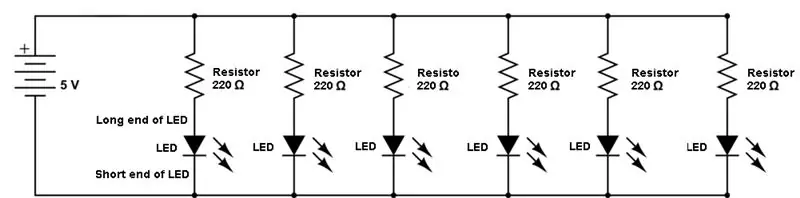

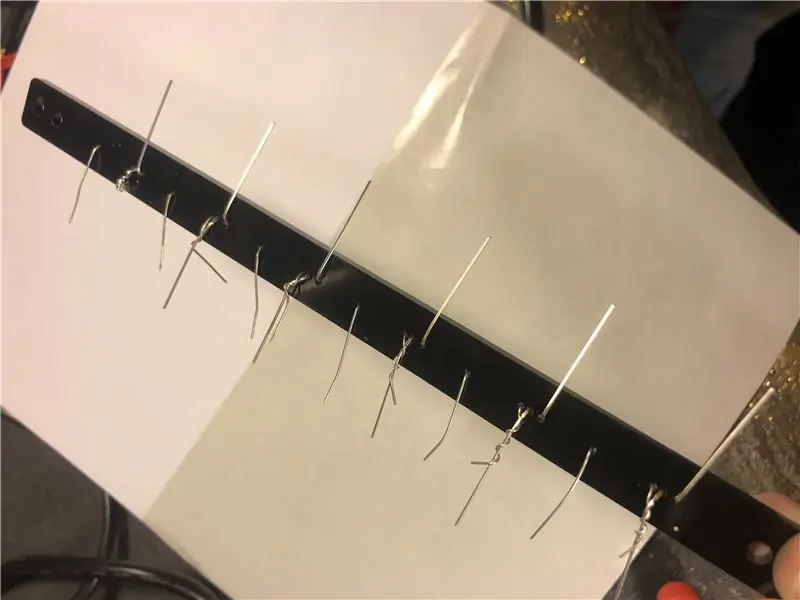
Crna 1 - Donji port za održavanje.svg sadrži akril za LED svjetlosnu traku pa ste ovo već ispisali.
Priključite 6 220 ohmskih otpornika i 6 super svijetlih bijelih LED dioda prema shemi. Dugi kraj LED dioda trebao bi ići prema otporniku i +5V, a kratki prema GND.
Korak 8: Ožičenje
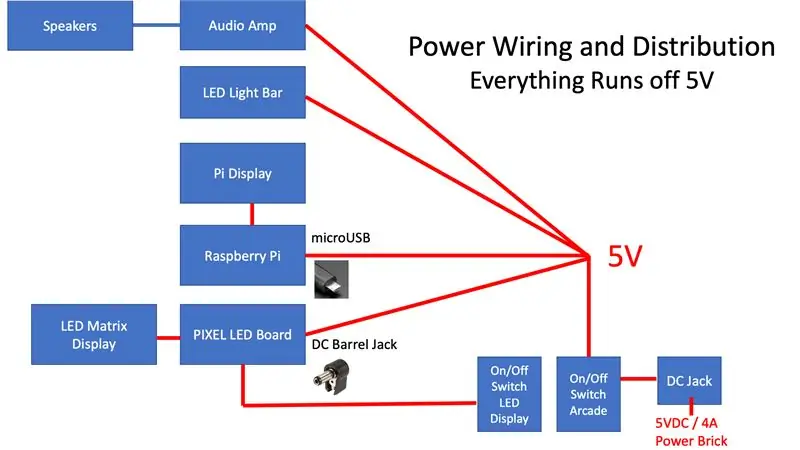
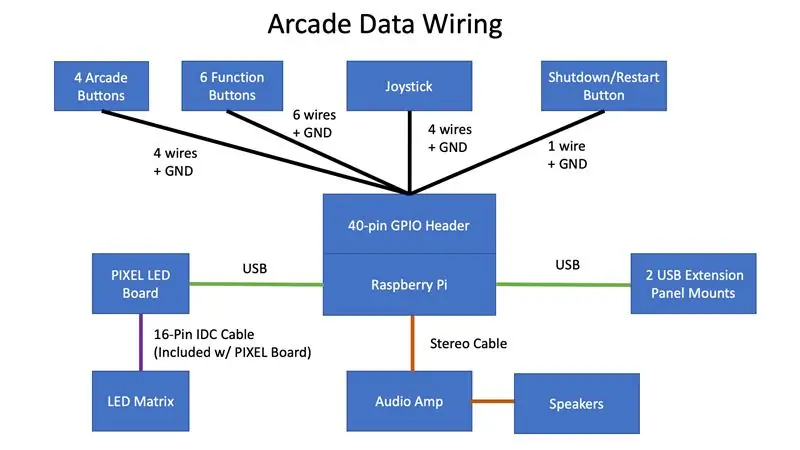
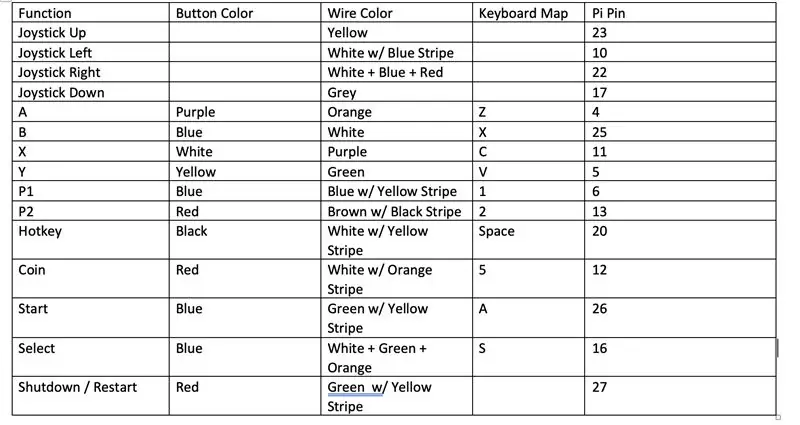
Pogledajte sheme ožičenja i napravite kabel za napajanje koji će se sastojati od ženskog istosmjernog priključka koji će se zatim 4 puta podijeliti na Pi (microUSB konektor), PIXEL: LED ART ploča (konektor s pravokutnom DC cijevi), audio mini pojačalo (spojna žica) i LED svjetlosna traka (spojna žica). Pronađite stari microUSB kabel i odrežite veliki kraj USB priključka te spojite i lemite ovaj kabel za napajanje radi povezivanja s Pi.
Sastavite tablicu ožičenja koja preslikava svaki smjer upravljačke palice i gumb na odgovarajući pin na Pi i dodijeljenu tipku tipkovnice. Ako preslikate na iste ključeve koje sam ja napravio, tada možete koristiti konfiguracijske datoteke u sljedećim koracima.
Za spajanje na 40-pinsko GPIO zaglavlje na Pi-ju trebat će vam ženski DuPont kabeli. Na kraju sam napravio vlastite kabele što je bilo prilično zabavno, ali i puno posla, a trebat će vam i krimper i ženski DuPont terminali. Bit će brže i jeftinije samo koristiti standardne DuPont kabele s ženskim na ženski kabel koje vjerojatno već imate i spajati/lemiti. Ako ipak napravite svoje vlastite DuPont kabele, ispostavilo se da ih nije lako napraviti, smatrao sam da je ovaj video vodič za YouTube vrlo koristan i nakon toga sam ih s lakoćom napravio.
Napravite kabele za gumbe i joystick i još se ne povežite s Pi. U sljedećem koraku povezat ćete se s Pi. Općenito, svaki kabel trebao bi biti dugačak ~ 13 inča, što će biti dovoljno dugo da dosegne Pi kad se montira. Ako možete, upotrijebite drugu boju za svaki kabel (koristite crnu za sve GND) ili označite svaki kabel što će vam olakšati rad u sljedećem koraku.
Korak 9: Sve zajedno




Sada dolazi zabavni dio u kojem sve sastavljate! No najprije montirajte svih 6 gumba na prednju crvenu ploču, 4 arkadne tipke i joystick na crnoj upravljačkoj ploči te utičnicu za napajanje, prekidače i audio pojačalo na stražnjoj ploči. Nećete moći montirati gumbe i upravljačku palicu nakon što je kućište zajedno zbog nedostatka prostora za laktove.
Slijedite slike da biste sastavili stvari, ali nemojte još ništa lijepiti i umjesto toga upotrijebite neku plavu slikarsku vrpcu kako biste za sada držali stvari na okupu. Kada dođete do slike s oznakom "Nakon što dođete ovamo, spojite žice na zaglavlje GPIO Pi", a zatim počnite spajati žice s pinovima na Pi zaglavlju.
Slijedite tablicu koju ste sastavili u prethodnom koraku za povezivanje svake žice s Pi zaglavljem. Bit će jako skučeno i neće biti tako lako spojiti pinove na Pi zaglavlje pa imajte strpljenja.
Kad sve povežete, uključite sustav i napravite potpuni test koji uključuje testiranje upravljačke palice i svakog gumba. Za testiranje ćemo morati instalirati uslužni program iz Adafruit -a pod nazivom Retrogame koji pretvara ulaze upravljačke palice i gumba iz Pi -jevog GPIO -a u unose s tipkovnice. Korištenjem Retrogame -a neće vam trebati poseban emulator USB arkadne tipkovnice, što je lijepo.
Slijedite ove upute Adafruit -a za instaliranje Retrogame -a. Nakon što instalirate Retrogame, kopirajte ovu datoteku retrogame.cfg u /boot direktorij na vašem Pi. Datoteka retrogame.cfg ovdje pretpostavlja da ste slijedili ista preslikavanja tipkovnice i pin veze u tablici ožičenja iz 8. koraka - ožičenje. Ako ste koristili različite pinove ili preslikavanja tipkovnice, bez brige, samo unesite odgovarajuće promjene u retrogame.cfg. Šanse su da ste pogrešno spojili pin ili dva pa samo provjerite svaki ulaz i ispravite ga.
Ovaj vodič vodi vas kroz postavljanje kombiniranog gumba za isključivanje i ponovno pokretanje.
Kad sve funkcionira, sada ste spremni učiniti stvari trajnim. Ako slučajno imate Kaptonovu vrpcu, to je lijep način da osigurate Pi pinove osiguravajući da se kasnije ne olabave. Omotajte malo Kapton trake oko iglica i Pi zaglavlja. No, bez brige, ako ne, ipak bi trebalo biti u redu.
Sada okrenite arkadu na bok. U ovom trenutku imate instaliranu samo lijevu stranu, a desna je još uvijek otvorena. Za lijepljenje akrila upotrijebite svoj akrilni aplikator otapala s kapilarnim djelovanjem. Akrilno otapalo djeluje vrlo brzo i bit će čvrsto za manje od 5 minuta i ne treba ga stezati. Evo dobrog primjera za korištenje akrilnog otapala.
Pričvrstite dijelove za okvir za izbor (svakako to učinite prije dodavanja desne strane). A zatim zalijepite bijele komade debljine 1/16 na unutarnju stranu okvira, bijela boja čini bolji efekt svjetlosne kutije. Također pričvrstite dva šesterokutna stalka za LED svjetlosnu traku i postavite LED svjetlosnu traku. LED traka trebaju biti okrenute prema unutra, što stvara efekt kutije s raspršenim svjetlom. Ako su LED diode okrenute prema naprijed, LED diode se neće dovoljno raspršiti i vidjet ćete LED okrugle svijetle točke.
Sada pričvrstite desnu stranu i zalijepite to pomoću akrilnog otapala.
Na kraju, brusilicom ili alatom Dremel izbrusite lijevu i desnu stranu tako da budu u ravnini (crni zarezi možda malo strše). To ćete htjeti učiniti kako bi vanjski dijelovi kad su pričvršćeni bili lijepi i u ravnini.
10. korak: Marquee



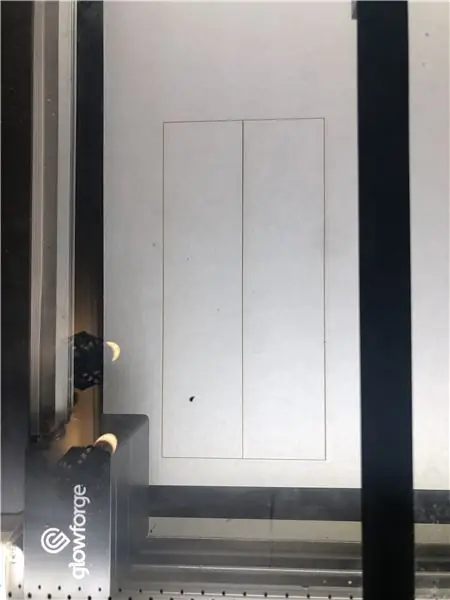
Isprobala sam i laserski izrezani okvir i profesionalni tiskani okvir na prozirnom filmu. Najbolji rezultati definitivno s profesionalnim ispisom.
Za profesionalni tisak, otišao sam s https://gameroomsolutions.com/shop/marquee-print/, to je bilo 25 USD u vrijeme pisanja ovog teksta za tisak, a budući da su moji okviri za štampanje, ispisali su 2 za 25 USD.
Evo mojih izvornih datoteka za izbor u Adobe Illustratoru koje možete promijeniti za svoj dizajn.
vectorlib.free.fr/ ima arkadnu umjetnost u vektorskom formatu koja će vam uštedjeti puno vremena.
Dimenzije ovog okvira su 9,06 "x 2,17". Istisnuo sam ispisani okvir između dva komada prozirnog akrila i dodao malo akrilnog ljepila na rubove kako bi dva komada ostala zajedno. Okvir za usku ugradnju i uklapa se u kućište bez potrebe za trajnim ljepilom, pa kasnije možete zamijeniti okvire.
Korak 11: Lijeva i desna vanjska ploča i umetci
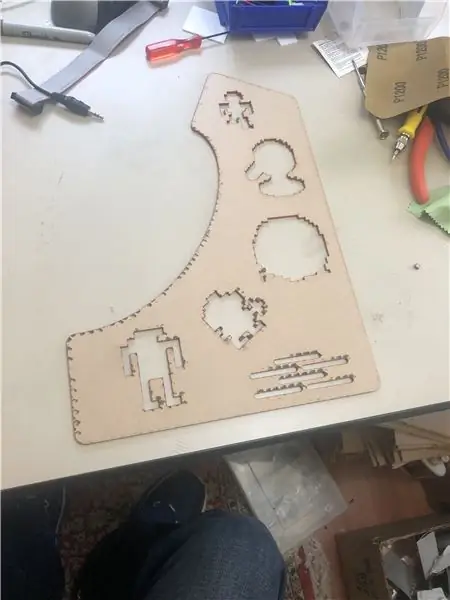

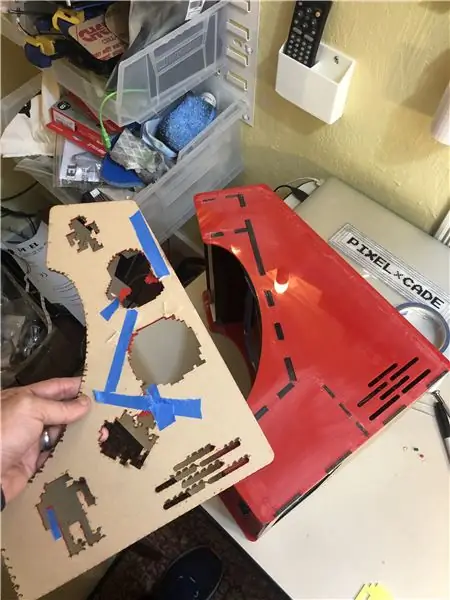
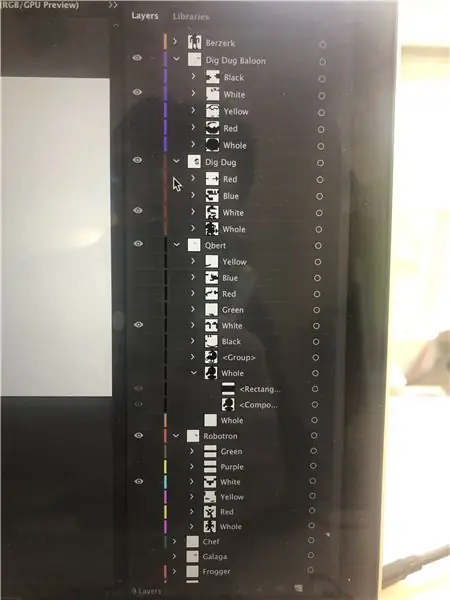
Umetanje arkadnih likova nije obavezno, ali ima prilično lijep učinak ako imate vremena. Ako ne koristite umetke, onda biste mogli koristiti i ovakvu uslugu za ispis nekih bočnih umjetničkih naljepnica ili jednostavno ostaviti stranice crveno, što bi ipak bilo lijepo.
Ako ne koristite umetke, izmijenite Red 4 - Side Pieces Outside.svg i izbrišite obrise umetka. Ako želite personalizaciju sa svojim omiljenim arkadnim likovima, evo sjajnog izvora za arkadne duhove. Zatim se radi o izolaciji svake boje sprite i zatim praćenju u vektorskom programu poput Illustratora ili Inkscapea. Upozorenje, ovo je dobar posao. Ako se želite držati znakova koje sam koristio, upotrijebite ovu datoteku za lasersko rezanje svake boje svakog znaka.
Dok laserski izrezujete svaku boju svakog lika, položite ih na stol i zalijepite samo na arkadnu stranu kad znate da se sve dobro uklapa. Velike su šanse da će doći do nekih pogrešaka (napravio sam hrpu) pa ako zalijepite prerano, bit ćete u problemima jer je akrilno otapalo trajno.
Također VRLO VAŽNO, ne želite koristiti crvenu boju za bilo koji od umetnutih znakova jer je bočna ploča već crvena. Dakle, ako vaš željeni arkadni sprite ima crvenu boju, tada zamijenite drugu boju kao što sam to učinio sa likom Dig Dug, na primjer promjenom iz crvene u crnu.
Korak 12: Softverske skripte za integraciju matrice PIXEL: LED ART




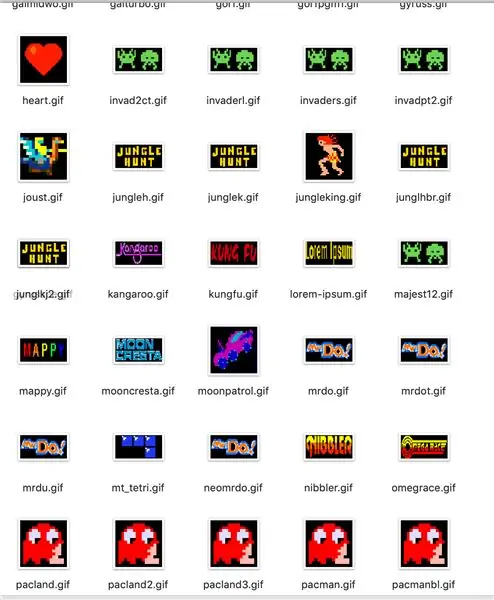
Skoro gotovo! Posljednji korak je dodavanje nekih skripti tako da PIXEL: LED ART zaslon automatski mijenja umjetnička djela na temelju odabrane platforme ili igre iz RetroPie. Srećom, RetroPie uključuje udicu koja se naziva runcommand, a to je skripta linux bash ljuske (.sh) koja se pokreće prije svakog pokretanja igre. Stoga ćemo dodati vlastitu runcommand skriptu koja prenosi trenutnu igru i platformu u Java program naredbenog retka (pixelc.jar) koji zatim zapisuje odgovarajući-g.webp
Ova skripta radi sljedeće:
- Provjerava odgovara li LED-g.webp" />
- Ako ne, provjerite postoji li generički LED-g.webp" />
- Ako ne izlazi nikakav LED-g.webp" />
- Prije pisanja provjerite nije li novi LED-g.webp" />
Imajte na umu da nakon što je LED-g.webp
Koraci instalacije
Provjerite je li Java 8 instalirana na vašem Pi.
java -verzija
Ako Java 8 nije instalirana:
sudo apt-get ažuriranje
sudo apt-get install oracle-java8-jdk
Prvo stvorite direktorij na svom Pi -u pod nazivom pixelcade.
mkdir/home/pi/pixelcade
Ovdje kopirajte sadržaj u ovu mapu pixelcade na vašem Pi.
Napomena: Morate imati instaliran Android i Pi firmver na svom PIXEL -u: LED ART ploča koja je zadana, firmware za iOS/Android neće raditi. Dvaput provjerite je li ploča PIXEL: LED ART USB spojena na Pi. Također provjerite je li prekidač na PIXEL: LED ART ploči okrenut u smjeru USB -a, a ne u smjeru BT -a. Provjerite otkriva li vaš Pi ploču PIXEL: LED ART.
ls /dev /ttyACM0
I trebao bi se vratiti
/dev/ttyACM0
Kopirajte runcommand-onstart.sh i runcommand-onend.sh u/opt/retropie/configs/all/na svoj Pi, a zatim izvršite runcommand-onstart.sh i runcommand-onend.sh
sudo chmod +x /opt/retropie/configs/all/runcommand-onstart.sh
sudo chmod +x /opt/retropie/configs/all/runcommand-onend.sh
Ovu skriptu možete prilagoditi ako želite, a dolje je objašnjenje o tome kako ova skripta radi. No imajte na umu da ako slijedite korake za instalaciju, nećete morati dodirivati ovu skriptu.
1. Postavlja putanju na kojoj se nalazi pixelc.jar. Ako ste kopirali pixelc.jar u/home/pi/pixelcade, ostavite ovaj redak kakav jest
PIXELPATH = "/home/pi/pixelcade/";
2. Provjerava je li ploča PIXEL: LED ART spojena. Ako da, nastavljamo, a ako ne, scenarij se prekida.
ako $ pixelexists | grep -q '/dev/ttyACM0';
3. RetroPie ovoj skripti u varijablama oblika odabire odabranu igru i odabranu platformu igre (atari2600, nes, mame itd.). Isječak koda u nastavku prvo će otkriti platformu igre i odabrati LED dizajn za tu određenu platformu. Zatim će provjeriti postoji li određeni-g.webp
ako
echo "Uneseno $ {PLATFORM} If Statement"> & 2 if
echo "Datoteka $ MARQUEEGIF postoji pa ćemo je zapisati u LED okvir"> & 2
drugo
if
GAMEIMAGE = $ MAMEDEFAULT
echo "Datoteka $ MARQUEEGIF NE POSTOJI, prema zadanim postavkama generički LED okvir: $ {GAMEIMAGE}"> & 2
drugo
GAMEIMAGE = $ MAMEDEFAULT <
echo "Datoteka $ NGPCDEFAULT NE postoji, prema zadanim postavkama generički LED okvir: $ {GAMEIMAGE}"> & 2
fi
fi
fi
4. Ova zadnja naredba u skripti vrši stvarno upisivanje na LED zaslon.
java -jar "/home/pi/pixelcade/pixelc.jar" --g.webp
Igra (1944-g.webp
Također imajte na umu da će se pri svakom pokretanju igre zapisnička datoteka zapisati u /root/dev/shm/runcommand.log što će biti od velike pomoći pri rješavanju problema.
Samo naprijed i izmijenite prema svojim potrebama, a također stvorite GIF-ove za svoje omiljene igre i kopirajte ih u/home/pi/pixel/%ime platforme (atari2600, mame-libretro itd.), A zatim kopirajte svoju verziju runcommand-onstart.sh za/opt/retropie/configs/all/. Prilikom stvaranja svojih-g.webp
Za kombinirani gumb za ponovno pokretanje i isključivanje na stražnjoj strani, evo skripte za to
Budući da se ova instalacija odnosi na okomito orijentirani monitor, evo lijepe okomite teme za RetroPie
I ovaj sam softver prenio na Windows, evo primjera instalacije pomoću prednjeg kraja Maximus Arcade u sustavu Windows u većoj instalaciji LED okvira.
Korak 13: Naučene lekcije

Nekoliko stvari koje bih učinio drugačije:
PIXEL: LED Art zaslon je lijep, ali zaista bi bio bolji kao montirani okvir na prednjoj strani. Planiram napraviti novu gradnju s LED matricom 64x32, a zatim ću samo morati izmijeniti laserski rez za veće okvire.
Uglavnom igram arkadne igre 80 -ih, od kojih većina igra bolje na vertikalno montiranom monitoru u odnosu na vodoravno postavljanje u ovom projektu.
RetroPie i MAME imaju puno funkcijskih gumba kojih se mogu sjetiti što svaki radi otkad sam ih programirao, ali s pravom, moja žena i djeca nemaju i zatražili su oznake na svim gumbima za sljedeću izgradnju.


Drugoplasirani na natjecanju Epilog X
Preporučeni:
Nest Hello - zvonce na vratima s integriranim transformatorom UK (220-240V AC - 16V AC): 7 koraka (sa slikama)

Nest Hello - zvono na vratima s integriranim transformatorom UK (220-240V AC - 16V AC): Htio sam kod kuće instalirati Nest Hello zvono na vratima, gizmo koji radi na 16V -24V AC (NAPOMENA: ažuriranje softvera u 2019. promijenilo je Europu raspon verzija do 12V-24V AC). Standardna zvona na vratima s integriranim transformatorima dostupna u Velikoj Britaniji u
Zadnje svjetlo motocikla s integriranim žmigavcima pomoću programabilnih LED dioda: 4 koraka

Stražnja svjetiljka motocikla s integriranim žmigavcima pomoću programabilnih LED dioda: Pozdrav! Ovo je pomalo jednostavan način izrade prilagođene RGB zadnje svjetiljke za programiranje (s integriranim žmigavcima/indikatorima) za vaš motocikl ili eventualno bilo što pomoću WS2812B (individualno adresirane LED diode) i Arduinosa . Postoje 4 načina osvjetljenja
Vertikalna arkadna ploča sa ugrađenim PIXEL LED zaslonom: 11 koraka (sa slikama)

Vertikalna arkadna arkada sa integriranim PIXEL LED zaslonom: **** Ažurirano novim softverom u srpnju 2019., detalji ovdje ****** Arkadna ploča s bartonom s jedinstvenom značajkom koju okvir za izbor matrice LED mijenja u skladu s odabranom igrom. Umjetnost likova sa strana ormarića laserski je izrezana i ne lijepi se
Nest Hello UK Instalacija s integriranim transformatorom: 5 koraka

Nest Hello UK Install with Integrated Transformer: Svatko tko pronađe ovaj post zna da je instaliranje Nest hello zvona na vratima u Velikoj Britaniji daleko složenije nego što bi trebalo biti, pa sam odlučio objaviti svoj set. napajali transformator ili koristili zasebnu traku
DIY Gibi V56 svjetlosni komplet za motocikl Topbox s integriranim signalima: 4 koraka (sa slikama)

DIY Givi V56 svjetlosni komplet za motocikl Topbox s integriranim signalima: Kao vozač motocikla, previše sam upoznat s tim da me tretiraju kao da sam nevidljiv na cesti. Jednu stvar koju uvijek dodajem svojim biciklima je gornja kutija koja obično ima integrirano svjetlo. Nedavno sam nadogradio na novi bicikl i kupio Givi V56 Monokey
